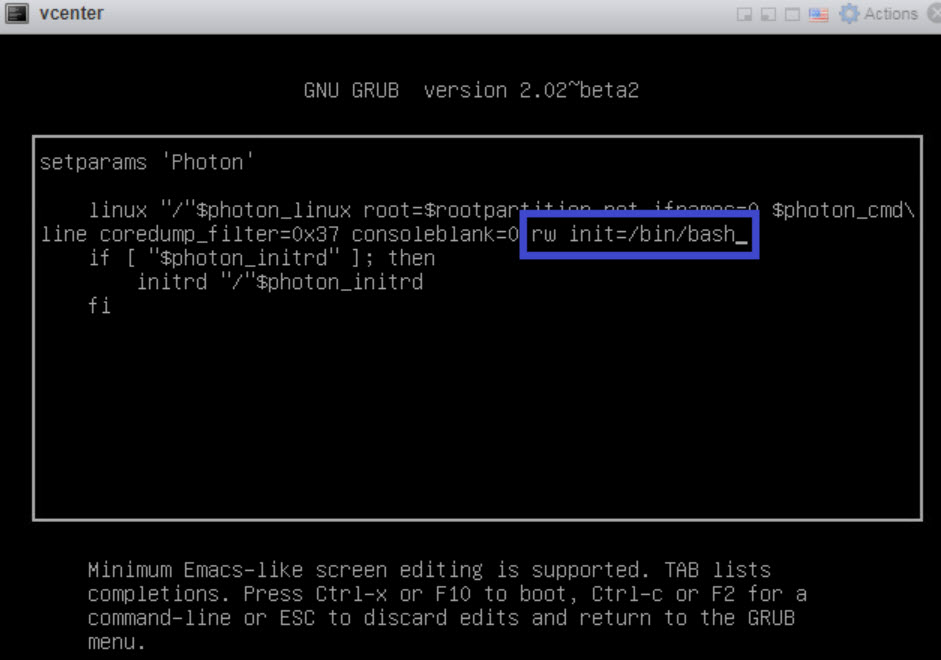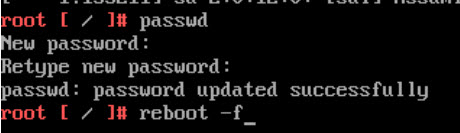Después de implementar el proxy de extensibilidad de nube, puede seguir procedimientos de configuración adicionales para ayudarle al mantenimiento y a la solución de problemas.
Después de realizar la implementación inicial del proxy de extensibilidad de nube, es posible que encuentre situaciones como la solución de problemas de la instancia de Automation Orchestrator, donde debe cambiar la configuración del proxy de extensibilidad de nube. Los procedimientos de configuración cubiertos incluyen:
- Apagar e iniciar el proxy de extensibilidad de nube.
- Restablecer la contraseña raíz del proxy de extensibilidad de nube.
- Reemplazar el certificado del proxy de extensibilidad de nube.
- Escalar la memoria de pila del proxy de extensibilidad de nube.
Apagar e iniciar el proxy de extensibilidad de nube
Puede apagar e iniciar su proxy de extensibilidad de nube desde vSphere Client.
Procedimiento
- Inicie sesión en vSphere Client como administrador.
- En el inventario de Máquinas virtuales y plantillas, expanda el árbol de vCenter de dominio de administración y después expanda el centro de datos del dominio de administración.
- Seleccione la máquina virtual en la que se ha implementado el proxy de extensibilidad de nube.
- Haga clic con el botón secundario en la máquina virtual y seleccione la opción correspondiente según la operación que desee realizar.
Operación Opción Apagar Seleccione . Iniciar Seleccione . Compruebe el estado operativo de la máquina virtual del proxy de extensibilidad de nube después del inicio.
Restablecer la contraseña raíz del proxy de extensibilidad de nube
Puede restablecer una contraseña raíz perdida u olvidada del proxy de extensibilidad de nube.
Requisitos previos
Compruebe que dispone de credenciales de administrador para acceder al dispositivo de vCenter del host.
Procedimiento
Reemplazar el certificado del proxy de extensibilidad de nube
Mediante el archivo .8.chain.pem generado con la utilidad CertGen-VVS se actualiza el certificado autofirmado del proxy de extensibilidad de nube.
Requisitos previos
Compruebe que está disponible el archivo .8.chain.pem generado con la utilidad CertGen-VVS. Consulte Utilidad de generación de certificados para VMware Validated Solutions.
Procedimiento
Cómo escalar la memoria de pila del proxy de extensibilidad de nube
Puede escalar el tamaño de la memoria de pila del proxy de extensibilidad de nube creando un perfil personalizado y modificando el archivo de métricas de recursos. Al ajustar la memoria de pila, el entorno puede administrar cargas de trabajo cambiantes.
Requisitos previos
- Habilite el acceso SSH al proxy de extensibilidad de nube.
- Aumente la RAM de la máquina virtual en la que se implementa el proxy de extensibilidad de nube hasta el siguiente incremento adecuado. Debido a que es importante que quede suficiente memoria disponible para el resto de los servicios, primero se deben ampliar los recursos del proxy de extensibilidad de nube. Por ejemplo, si la memoria de pila deseada es de
7G, la RAM del proxy de extensibilidad de nube debe incrementarse con4G, ya que la sustracción entre el valor de pila predeterminado de3Gy la memoria de pila deseada es4G. Para obtener información sobre el aumento de la RAM de una máquina virtual en vSphere, consulte Cambiar la configuración de la memoria en Administrar máquinas virtuales de vSphere.